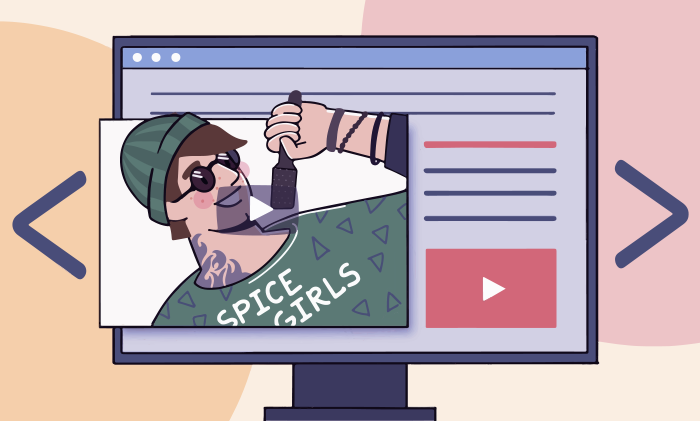
Wie kann ich ein Video einbetten? Diese Frage ist manchmal etwa kompliziert für Anfänger in der Content-Erstellung. In diesem Artikel erfahren wir, warum Sie wirklich YouTube-Clips auf Ihrer Website oder Ihrem Blog, in sozialen Netzwerken, Office-Dateien und E-Mails einbetten sollen, anstatt sie einfach vom Desktop hochzuladen.
Außerdem finden Sie illustrierte Videotutorials für das Einbetten eines Videos auf gängigen Online-Plattformen, in E-Mail-Nachrichten, Textdateien und Präsentationen.
Inhalte
Was bedeutet Video einbetten und warum es wichtig ist
Eingebettete Videos sind nützlich für alle, die mit Content arbeiten, insbesondere für SEO und Digital Marketing. Mit dieser Methode der Freigabe von Clips erzielen Sie eine bessere visuelle Qualität, sparen Speicherplatz, erfüllen die Anforderungen von E-Mail-Services und geben weniger Zeit als beim manuellen Hochladen aus.
Was bedeutet es aber, ein Video einzubinden? Einfach gesagt, Sie kopieren einen Code mit dem Link zu einem Clip, der auf einer Online-Plattform wie YouTube gehostet wird, und fügen diesen Code im HTML-Entwurf einer Webseite ein. Der Einbettungscode wird automatisch bei jedem Dienst generiert und sieht folgenderweise aus:
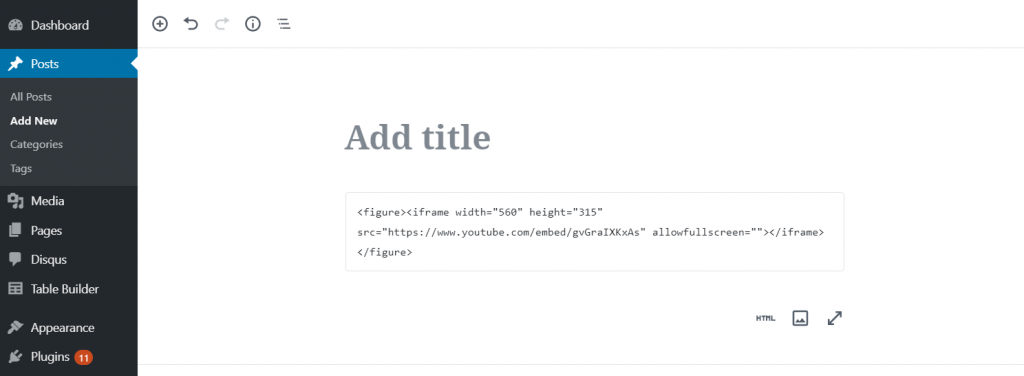
Sie brauchen nicht unbedingt eine Plattform von Drittanbietern, um Videos zu speichern. Wenn Sie ein Content-Management-System (CMS) wie WordPress haben, fügen Sie einfach ein Video zu Ihrer Medienbibliothek hinzu und generieren Sie einen Einbettungscode z.B. mit Elementor.
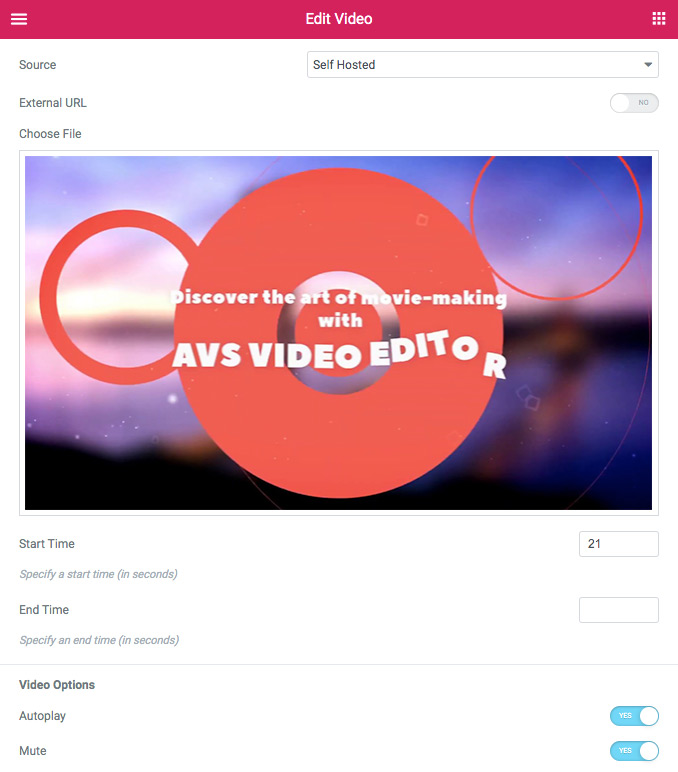
Besucher*innen Ihrer Webseite können ein Video abspielen, indem sie auf das Thumbnail klicken. So sieht es in einem Entwurf aus:
Technisch gesehen, ist es alles zum Thema Video einbetten. Aber wieso ist das für Ihre Website nützlich?
Suchmaschinenoptimierung
Eine der Prioritäten in der Content-Erstellung ist die Suchmaschinenoptimierung (SEO), die Ihre Website oder Ihren Blog auf der ersten Seite der Suchergebnisse nach den erforderlichen Schlüsselwörtern positionieren hilft. Genaue Suchalgorithmen von Google sind unbekannt, aber Experten empfehlen, YouTube-Videos und Bilder aus externen Quellen einzubinden, um einen Artikel zu optimieren. Ein weiterer wichtiger Faktor dafür ist das Miniaturbild des eingebetteten Videos. Es verbessert die Konkurrenzfähigkeit und Aussicht eines Clips.
Neuer Traffic in sozialen Netzwerken
Durch die Einbettung eines Videos von YouTube, Facebook oder anderen gängigen Video-Plattformen gewinnen Sie Traffic zu Ihrem Kanal. Dieser Parameter verbessert Ihr Social-Media-Marketing, auch wenn Sie einen Schwerpunkt auf Ihre Website legen.
Mehr Speicherplatz
Wenn Sie ein Video einbetten, das auf einer Freigabeplattform gehostet wird, sparen Sie Speicherplatz auf dem Computer. Große AVI- und MP4-Dateien können mehrere Gigabytes auf einer Festplatte besitzen.
Höhere Videoqualität
Durch das Hochladen eines Clips von einem Computer wird die Datei komprimiert. Dies führt zu einer schlechteren Bildqualität. Die Einbettung eines Videos ist am besten, wenn Sie eine gute Qualität anbieten und Ihren Content wettbewerbsfähiger machen möchten.
Weniger Zeit für die Erstellung eines Artikels
Einbettung bedeutet, den Code eines Videos einfach im HTML-Text Ihres Artikels auf WordPress oder ähnlichen Plattformen einzufügen. Es ist also viel schneller als Hochladen. Keine schnelle Internetverbindung oder erweiterte HTML-Kenntnisse erforderlich.
Wir haben erfahren, warum das Einbetten von Videos wichtig ist. Jetzt entdecken wir, wie es auf beliebten Plattformen zum Teilen von Clips funktioniert.
Video in eigene Website einbetten
Heute finden Sie viele Video-Plattformen, wo Sie Clips hochladen können, um sie weiter in Ihre Website oder Ihren Blog einzubetten. Hier ist ein Überblick über die fünf bekanntesten Dienste.
Aus YouTube
Mit mehr als einer Milliarde Besucher täglich ist YouTube die am zweithäufigsten besuchte Website der Welt. Es ist kostenlos und von meisten Internetbenutzern vertraut. Jeder kann sich anmelden und sofort mit dem Hochladen oder Streaming von Videos in Echtzeit beginnen.
- Öffnen Sie das gewünschte Video auf YouTube.
- Klicken Sie auf Teilen und geben Sie bei Bedarf die Startzeit für das Video ein.
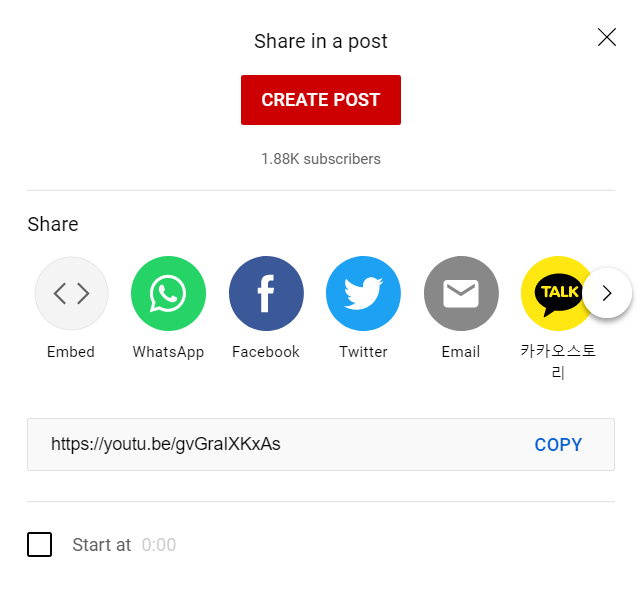
- Klicken Sie auf Einbetten und kopieren Sie den Code auf der rechten Seite.
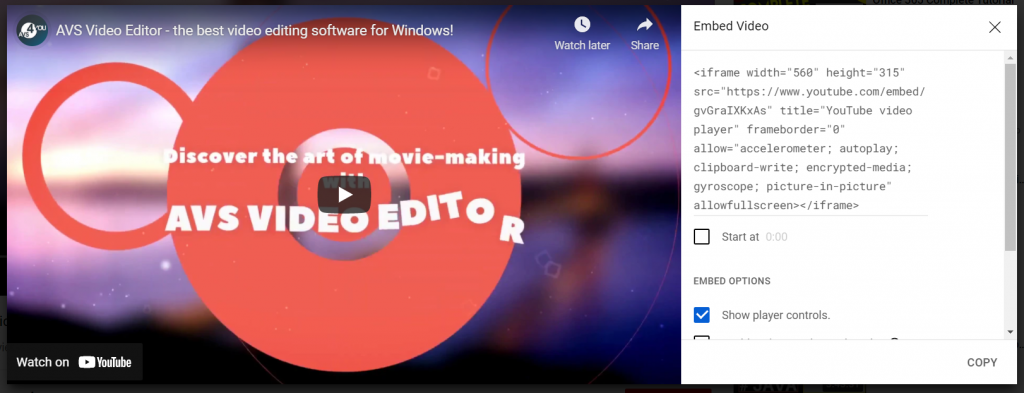
- Fügen Sie den Code im den HTML-Text einer Webseite ein.
Aus Vimeo
Eine weitere große Video-Plattform Vimeo hat das Publikum von mehr als 230 Millionen Menschen. Content-Ersteller müssen sich registrieren und einen der Preispläne auswählen, die verschiedene Speicher- und Streaming-Funktionen zur Verfügung stellen. Auf Vimeo finden Sie viele Experten in Videoproduktion. Da gibt es auch keine Werbung.
- Öffnen Sie das gewünschte Video auf Vimeo.
- Klicken Sie auf die Schaltfläche Teilen (Papierflieger).
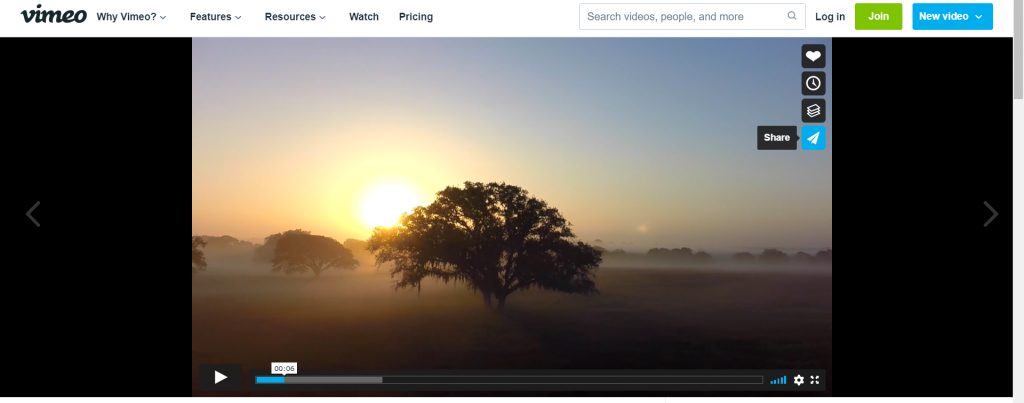
- Kopieren Sie den Code und fügen Sie ihn im HTML-Code eines Artikels ein.
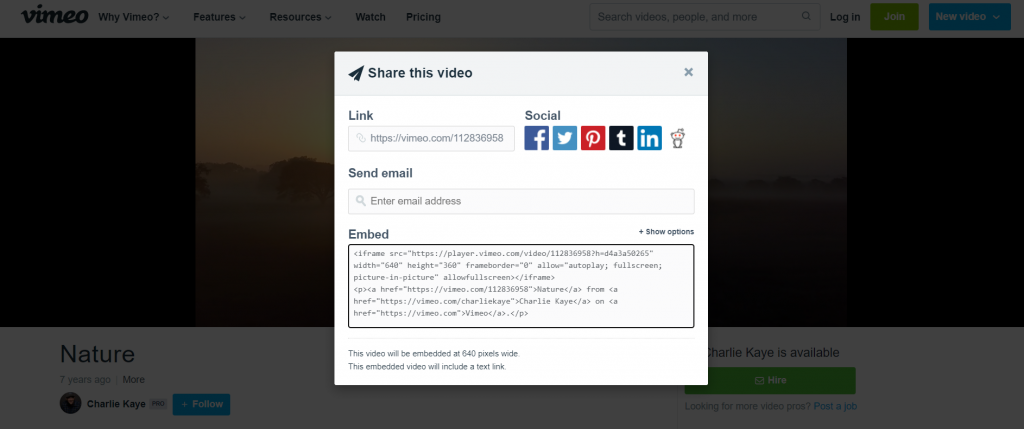
Aus TikTok
TikTok ist ein junger und blühender Video-Dienst. Benutzer veröffentlichen kürzere Clips häufig mit Musik und zusätzlichem Text. Viele Clips wurden im Jahr 2020 viral und brachten Content-Ersteller einen großen Gewinn. TikTok ist kostenlos und wird am meisten von mobilen Geräten aus besucht.
- Öffnen Sie den gewünschten Clip auf TikTok.
- Tippen Sie auf die Schaltfläche Teilen oder setzen Sie den Cursor darauf.
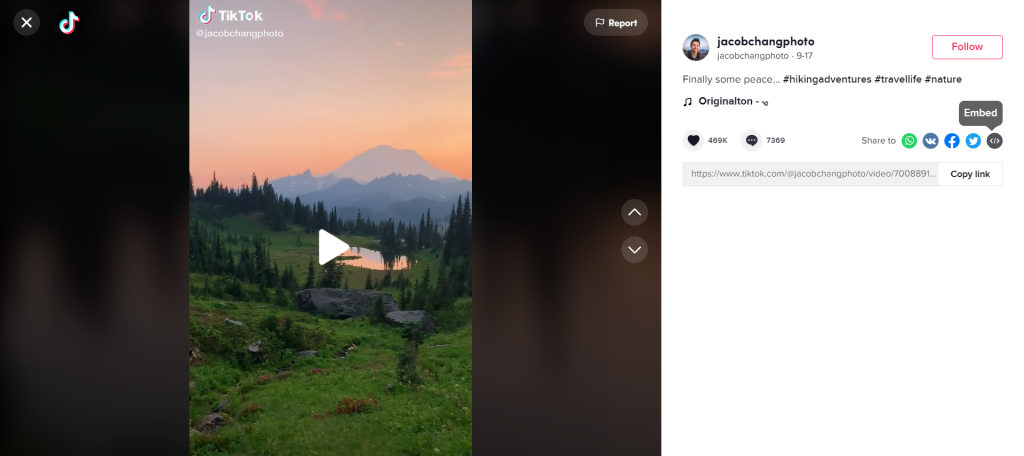
- Klicken Sie auf Einbetten.
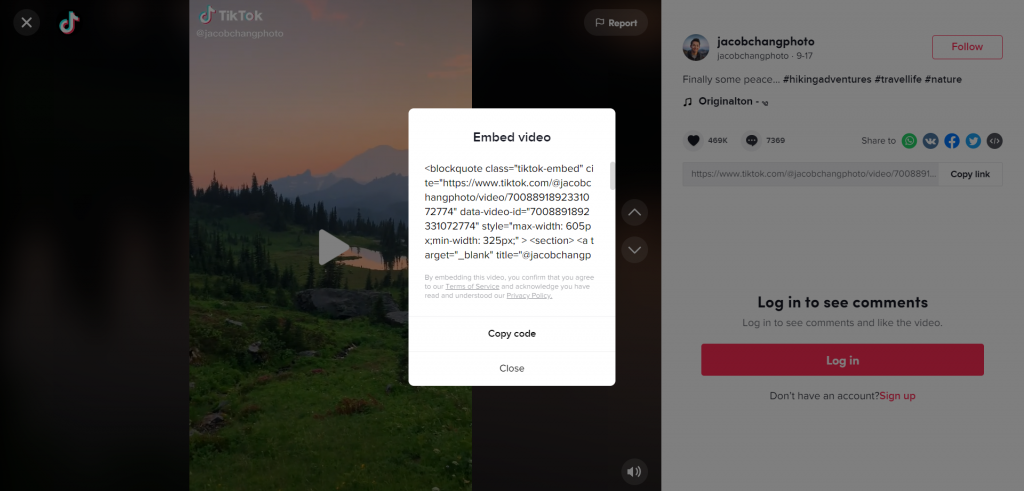
- Kopieren Sie den Code und fügen Sie ihn im HTML-Code eines Artikels ein.
Aus Instagram
Auf Instagram erstellen und teilen Menschen Fotos, Videos, Geschichten und sogar Nachrichten. Viele kreative Teams benutzen dieses Netzwerk als Nummer-Eins-Kanal für Werbung, darunter Blumenlieferung oder Kaffeehäuser. Instagram-Fotos und -Videos können in Ihre Website oder Ihren Blog eingebettet werden.
- Öffnen Sie Instagram in einem Webbrowser und finden Sie den gewünschten Clip.
- Klicken Sie auf die Auslassungspunkte unten rechts in einem Video.
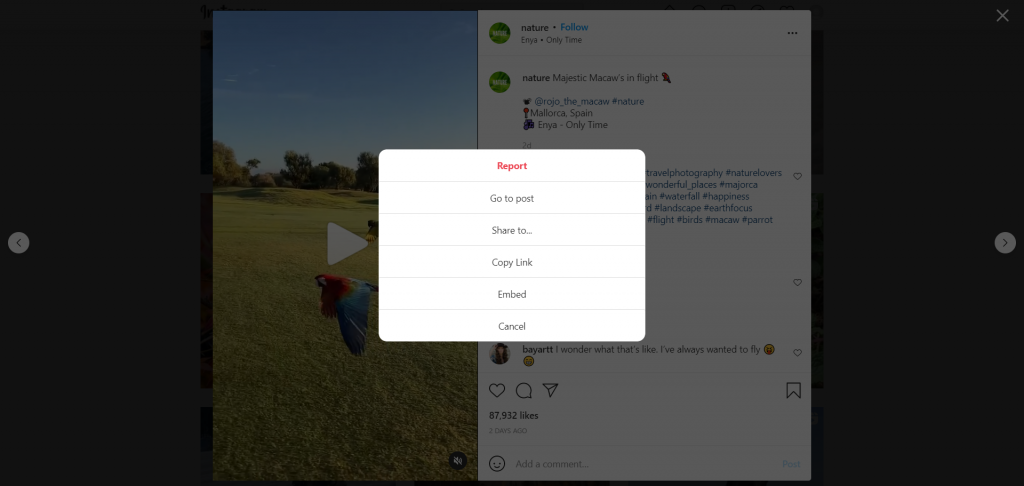
- Klicken Sie auf Einbetten.
- Kopieren Sie den Code und fügen Sie ihn im HTML-Code eines Artikels ein.
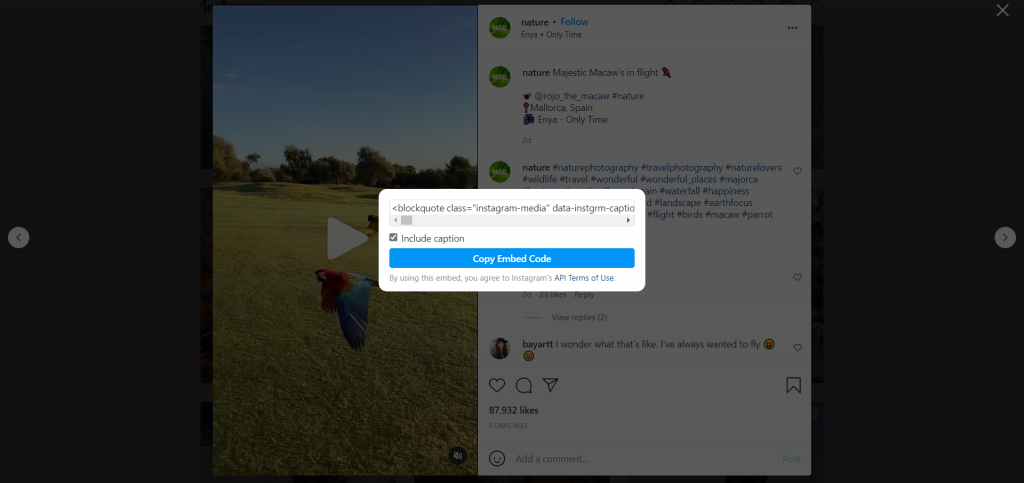
Aus Facebook
In diesem sozialen Netzwerk geht es vor allem um Kommunikation von Menschen und nicht um Videos. Einer der am beliebtesten Inhaltstypen auf Facebook ist jedoch Videos. Die Empfehlungen für Videos hier unterscheiden sich von denen auf anderen Plattformen.
- Öffnen Sie das gewünschte Video auf Facebook.
- Klicken Sie im rechten Bereich auf die Auslassungspunkte.

- Klicken Sie auf Einbetten und geben Sie bei Bedarf die Startzeit ein.
Sie können das Video auch mit einem Link zur Quelle und einer Beschreibung teilen. Aktivieren Sie einfach das Kontrollkästchen Vollständigen Beitrag hinzufügen.
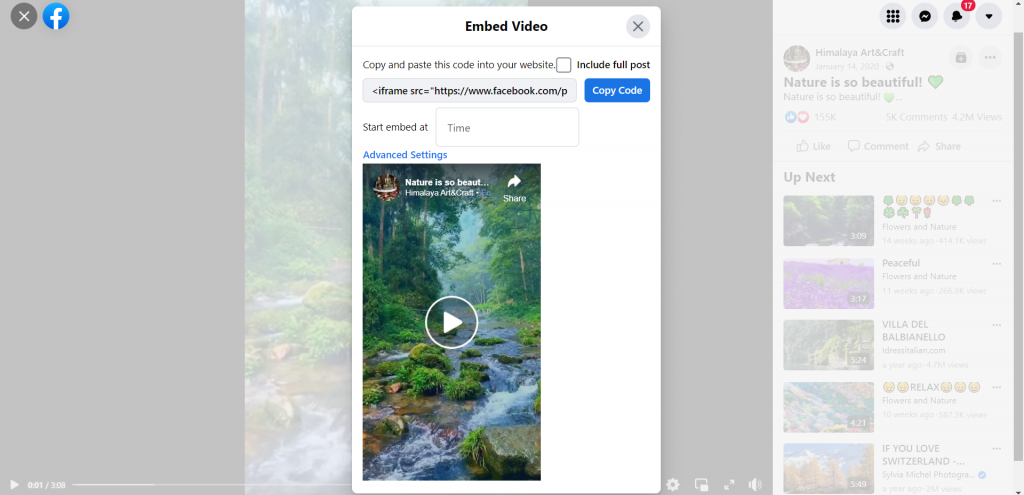
- Kopieren Sie den Code und fügen Sie ihn im HTML-Code eines Artikels ein.
Wie Sie sehen können, haben die unterschiedlichen Benutzeroberflächen der beliebten Video-Plattformen ähnliche Möglichkeiten, um einen Clip in Ihre Website oder Blog einzubetten. Kopieren Sie einfach den Einbettungscode und fügen Sie diesen in einem Content-Management-System wie WordPress ein.
Video in sozialen Netzwerken einbetten
Ein weiterer Anwendungsfall der Videoeinbettung ist das Teilen von Clips in sozialen Netzwerken. In den meisten Fällen ist es einfacher als die Einbettung in Blogs und auf Websites.
Twitter ist immer noch eine der meistbesuchten sozialen Plattformen und ermöglicht den Austausch kürzerer Nachrichten mit Mediendateien, nämlich Bildern und Videos.
- Öffnen Sie ein Video auf einer Online-Plattform, z. B. YouTube.
- Klicken Sie auf Teilen und kopieren Sie die URL eines Videos.
- Fügen Sie die URL in einem Beitrag ein.
Der Clip wird im Feed eingebettet. Eine andere Möglichkeit ist direkte Veröffentlichung von YouTube auf Twitter.
- Öffnen Sie einen Clip, klicken Sie auf Teilen und wählen Sie Twitter aus.
- Bearbeiten Sie bei Bedarf die Beschreibung des Beitrags.
In diesem Video (auf Englisch) finden Sie den gesamten Prozess der Einbettung eines Videos auf Twitter:
Wie bereits erwähnt, kann Facebook auch als Plattform für den Austausch von Videos genutzt werden. Das heißt, viele Leute laden einfach Clips auf ihre Konten hoch. Aber was, wenn Sie ein YouTube-Video im Facebook-Feed einbetten möchten?
- Öffnen Sie ein Video auf einer Online-Plattform, z. B. YouTube.
- Klicken Sie auf Teilen und kopieren Sie die URL eines Videos.
- Fügen Sie die URL in einem Beitrag ein.
Der Clip wird im Feed eingebettet. Eine andere Möglichkeit ist direkte Veröffentlichung von YouTube auf Facebook.
- Öffnen Sie einen Clip, klicken Sie auf Teilen und wählen Sie Facebook aus.
- Bearbeiten Sie bei Bedarf die Beschreibung des Beitrags.
In diesem Video (auf Englisch) finden Sie den gesamten Prozess der Einbettung eines Videos auf Facebook:
Manchmal möchten Sie vielleicht einige Videos zu Ihrem Portfolio hinzufügen oder einen interessanten Fall mit LinkedIn-Kontakten teilen.
- Öffnen Sie ein Video auf einer Online-Plattform, z. B. YouTube.
- Klicken Sie auf Teilen und kopieren Sie die URL eines Videos.
- Öffnen Sie den LinkedIn-Beitrag, klicken Sie auf ein kleines Rechteck mit einem Pluszeichen neben einem Absatz.
- Wählen Sie Video aus und fügen Sie die URL in das entsprechende Feld ein.
In diesem Video (auf Englisch) zeigt Dane Golden von HEY.com, wie man ein YouTube-Video in einen LinkedIn-Beitrag einbettet:
Tumblr
Diese Microblogging-Website ermöglicht das Posten und die Freigabe von Multimedia-Inhalten. Durch das Einbetten eines YouTube-Videos in Tumblr wird die Anzahl der Anzeigen zu Ihrem Kanal hinzugefügt.
- Öffnen Sie ein Video auf einer Online-Plattform, z. B. YouTube.
- Klicken Sie auf Teilen -> Einbetten und kopieren Sie den Code.
- Fügen Sie den Code im Abschnitt Video einbetten auf Tumblr ein und wählen Sie Beitrag erstellen aus.
Diese Plattform für soziale Nachrichten umfasst Tausende von Gemeinden, in denen Menschen alles diskutieren, von der Politik bis zur Kindertagesstätte.
- Öffnen Sie einen Clip, klicken Sie auf Teilen und wählen Sie Reddit aus.
- Wählen Sie eine Community aus, in die das Video eingebettet werden soll.
- Klicken Sie auf Veröffentlichen.
In diesem Video (auf Englisch) erfahren Sie, wie Sie ein YouTube-Video in Reddit einbetten können:
Medium
Medium ist nicht nur ein soziales Netzwerk, sondern auch eine kostenpflichtige Blogging-Plattform, wo Experten ihre Meinungen und Artikel austauschen.
- Öffnen Sie ein Video auf einer Online-Plattform, z. B. YouTube.
- Klicken Sie auf Teilen und kopieren Sie die URL eines Videos.
- Fügen Sie die URL in Ihren Beitrag ein und drücken Sie die Eingabetaste.
Die Einbettung eines Videos ist in sozialen Medien einfacher, der Prozess ist in jedem Netzwerk ähnlich. Es gewinnt neuen Traffic für Ihren Kanal und leitet den Content über die große Vielfalt an sozialen Kanälen weiter.
Einbetten eines Videos in E-Mails
E-Mail ist immer noch eine der wichtigsten Kommunikationsmethode für Unternehmen. Viele E-Mail-Dienste haben ziemlich strenge Beschränkungen für die Größe von Anhängen. Höchstwahrscheinlich können Sie keine MP4-Datei anhängen, die eine halbe Minute dauert.
Bei jedem E-Mail-Service wie Gmail, Yahoo!, Apple Mail usw. kopieren Sie einfach die Video-URL von der Video-Plattform und fügen Sie sie im Text Ihrer Nachricht ein.
Empfänger*innen können sich Ihr Video vom E-Mail aus natürlich nicht ansehen. Sie müssen YouTube oder eine andere Plattform über den Link in Ihrer Nachricht öffnen. Dennoch hilft diese Methode, größere Videoaufzeichnungen zu senden.
Videos in Dokumenteneditoren einbetten
Unabhängig davon, worum es sich handelt, einen digitalen Katalog oder eine Präsentation, können Sie ein Video in eine Office-Datei einbetten. Die meisten bekannten Suiten haben solche Funktionalität.
Microsoft 365
In Microsoft Word und PowerPoint können Sie Videos von einem PC, einer Bibliothek und auch von Online-Plattformen hinzufügen.
- Öffnen Sie ein Textdokument oder eine Präsentation.
- Öffnen Sie die Registerkarte Einfügen.
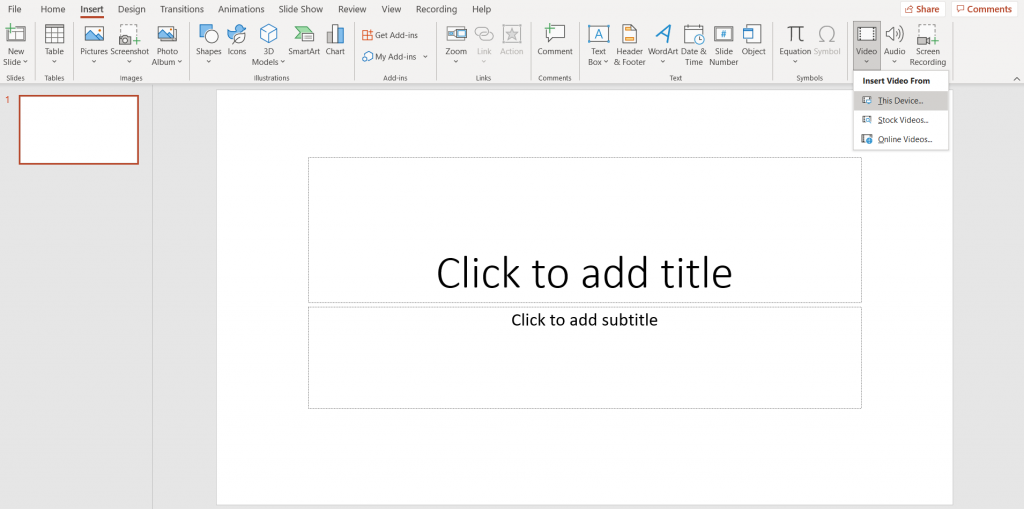
- Klicken Sie in Textdokumenten auf Online-Videos und fügen Sie die Video-URL ein.
In Präsentationen klicken Sie auf Video -> Online-Videos und machen Sie das gleiche.
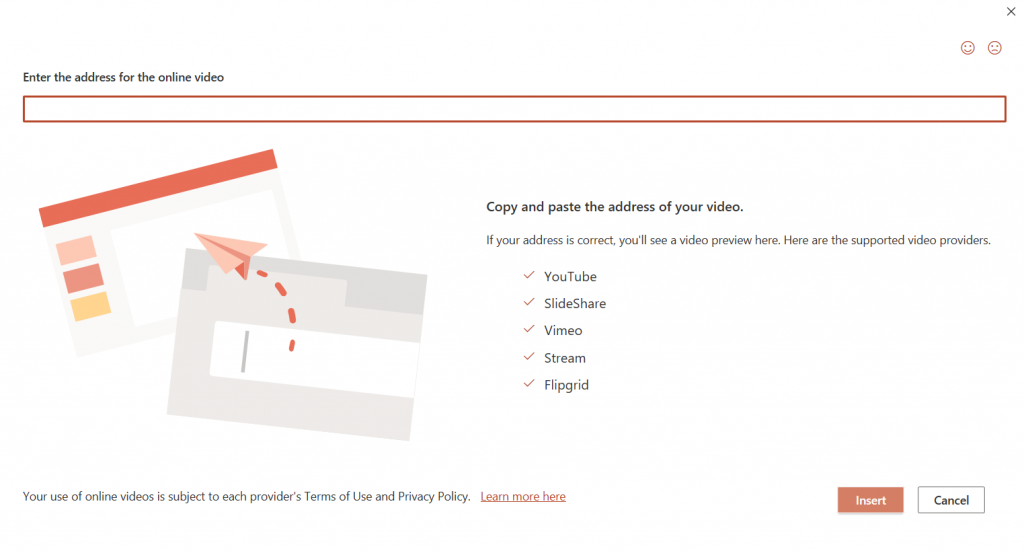
Google Docs
Die kostenlose Online-Office-Suite von Google unterstützt auch die Einbettung von Videos.
- Öffnen Sie ein Textdokument oder eine Präsentation.
- Öffnen Sie die Registerkarte Einfügen und wählen Sie Video aus.
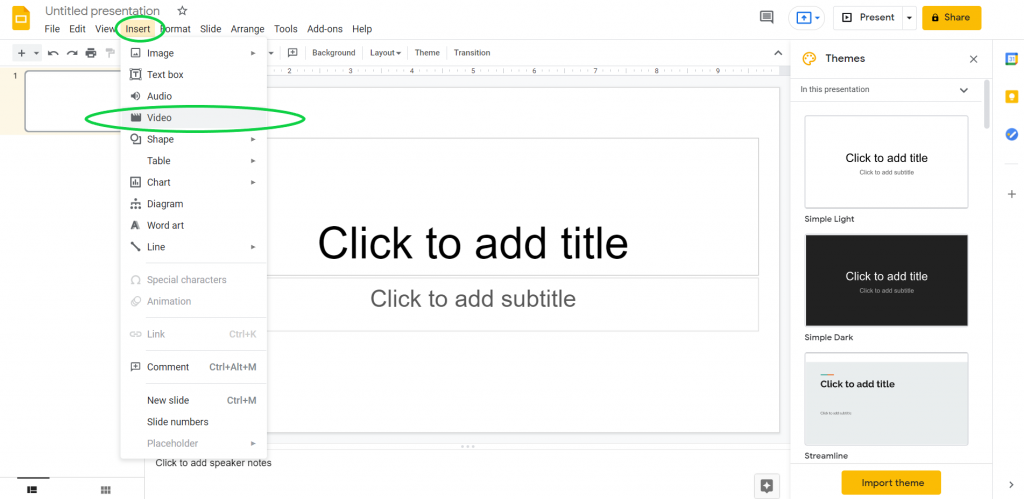
- Finden Sie das gewünschte Video auf YouTube. Auch können Sie zur Registerkarte Nach URL wechseln und einen Videolink einfügen.
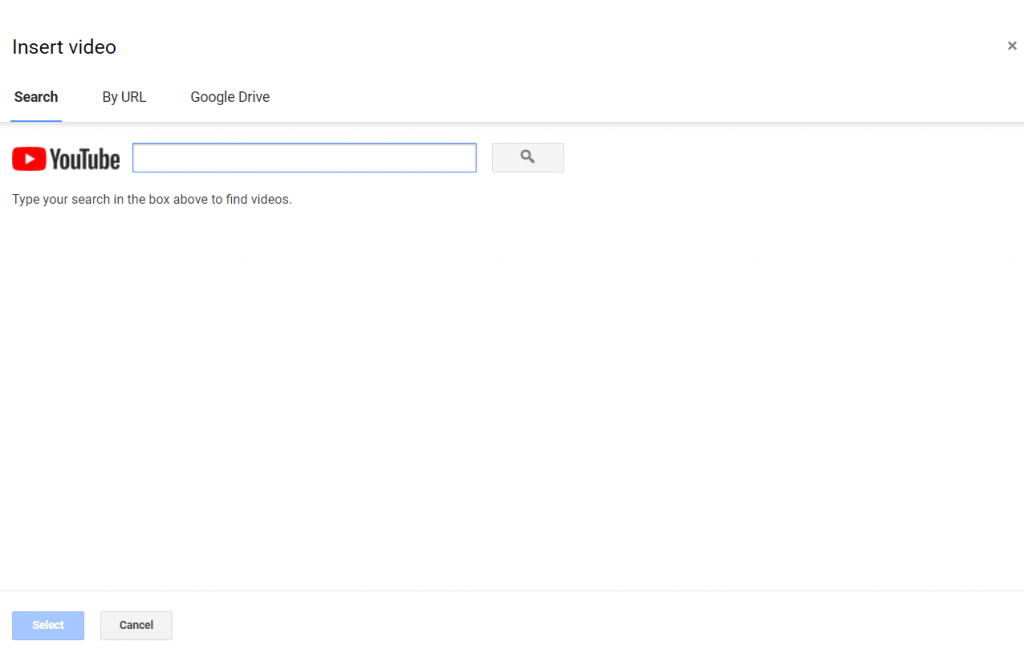
ONLYOFFICE
Diese Office-Suite bietet kostenlose Dokumentbearbeitung auf Desktop unter Windows, Linux und macOS.
- Öffnen Sie ein Textdokument oder eine Präsentation.
- Öffnen Sie die Registerkarte Plugins und wählen Sie YouTube aus.
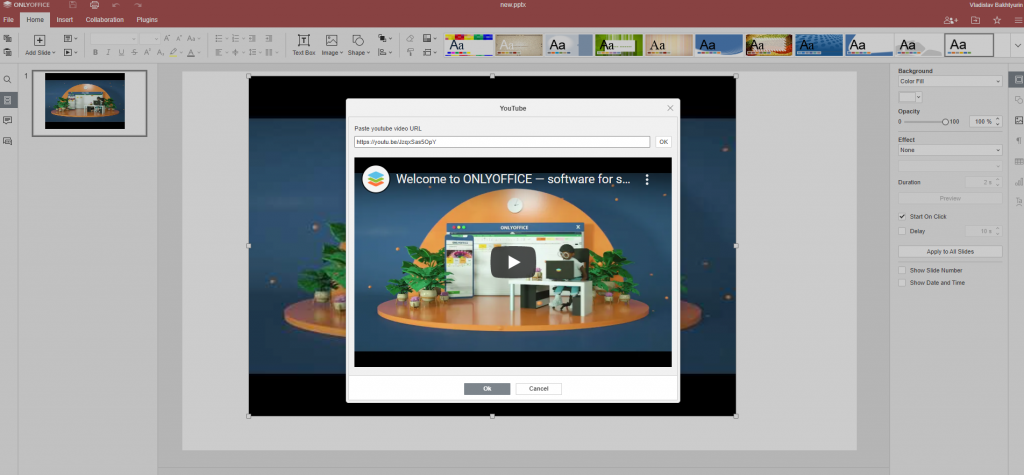
- Geben Sie die URL eines bevorzugten YouTube-Videos ein.
Keynote
Auf allen Apple-Geräten ist die kostenlose Office-Software vorinstalliert, einschließlich des Präsentations-Editors Keynote.
- Öffnen Sie eine Datei in Keynote und dann Einfügen -> Webvideo.
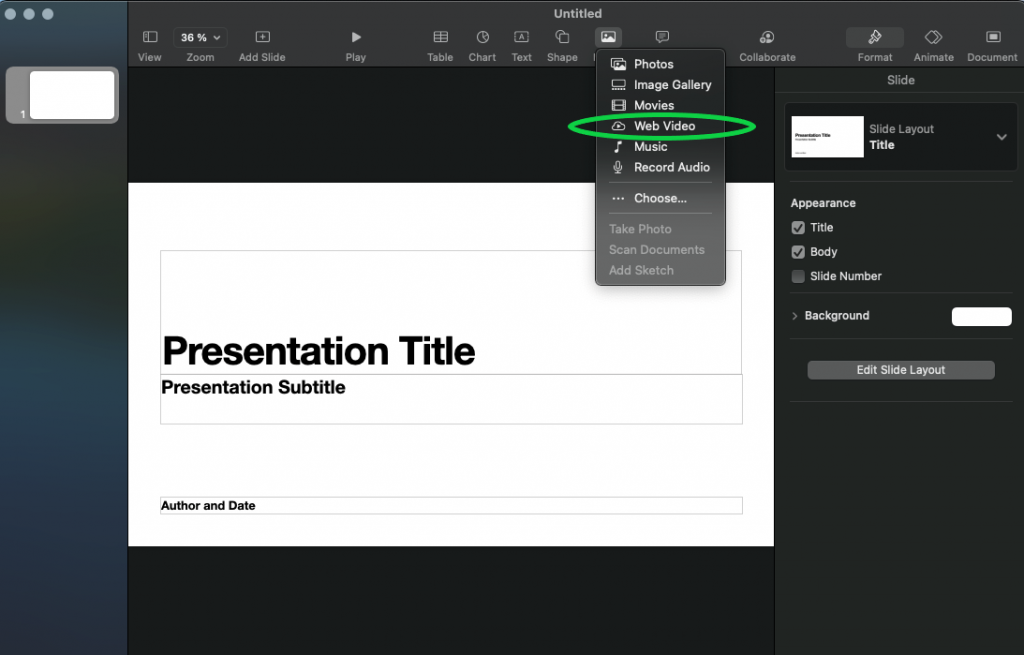
- Geben Sie die URL eines bevorzugten YouTube-Videos ein.
Das Einbetten von Videos in Office-Suites ist eine weitere Methode, um größere Videos per E-Mail zu teilen. Ein Textdokument oder eine Präsentation mit eingebetteten Videos sind viel kleiner als MP4- und AVI-Dateien.
Fazit
In diesem Artikel haben wir erfahren, was das Einbetten von Videos bedeutet und wie man es auf Websites, in Blogs, sozialen Medien, E-Mails und Office-Editoren macht.
Die Einbettung hilft, SEO zu verbessern, YouTube-Traffic zu gewinnen, größere Videodateien zu senden, Speicherplatz auf einem Computer und Zeit beim Hochladen zu sparen.
In nützlichen Links finden Sie praktische Tipps zum Erstellen und Veröffentlichen von YouTube- und Facebook-Videos.
Nützliche Links
Was ist YouTube Video Editor. Beitrag lesen
Die besten YouTube-Editor Alternativen 2021. Beitrag lesen
Ein gutes YouTube-Intro erstellen. Beitrag lesen
Ein spektakuläres Facebook-Video machen. Beitrag lesen
Die Größe von Videodateien reduzieren. Beitrag lesen